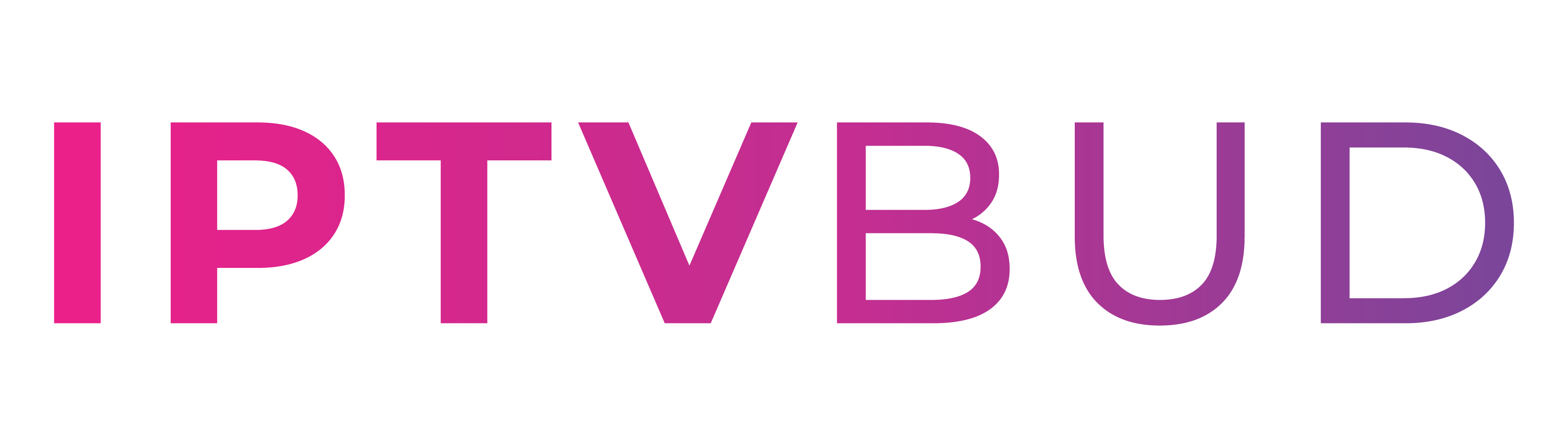Guides d'installation
Commencez avec IPTVbud en un rien de temps !
Suivez ces étapes faciles
Guides d'installation
Commencez avec IPTVbud en un rien de temps !
Suivez ces étapes faciles
Apple/IOS :
Étape 1 : Commencez par télécharger l'application IPTV Smarters depuis l'App Store à l'aide de ce lien :
https://apps.apple.com/in/app/smarters-player-lite/id1628995509
Ou vous pouvez la rechercher sur l'App Store : Smarters Player Lite
Étape 2 : Ouvrez l'application une fois téléchargée et sélectionnez Connexion avec Xtream Codes API.
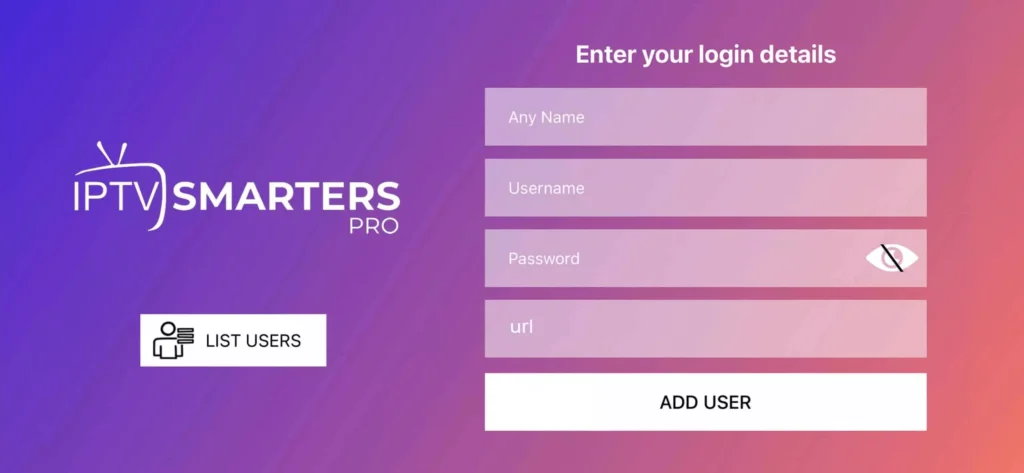
Étape 3 : Entrez les détails de connexion que nous vous avons fournis après avoir souscrit à notre service.
Maintenant, cliquez sur "ADD USER" pour passer à la section suivante.
Étape 4 : Attendez quelques secondes.
Étape 5 : Cliquez maintenant sur l'icône "Live TV" comme indiqué dans l'image avec une flèche rouge.
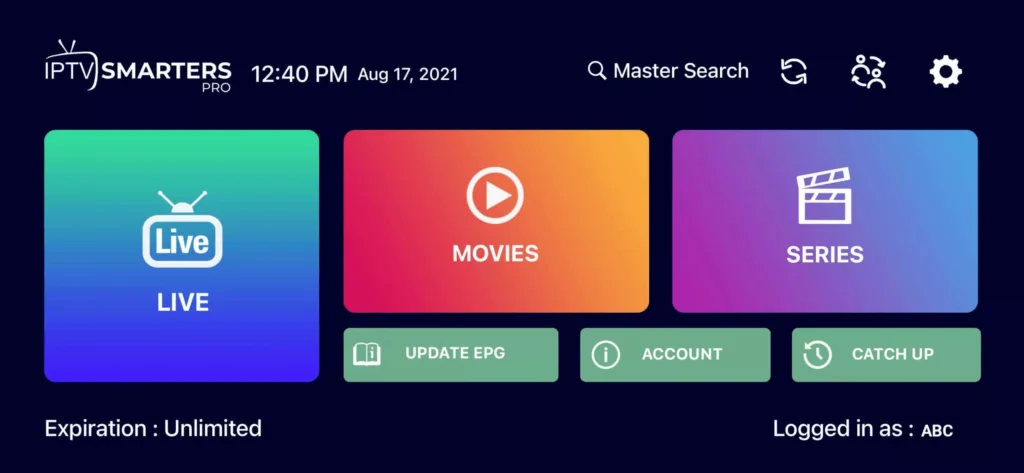
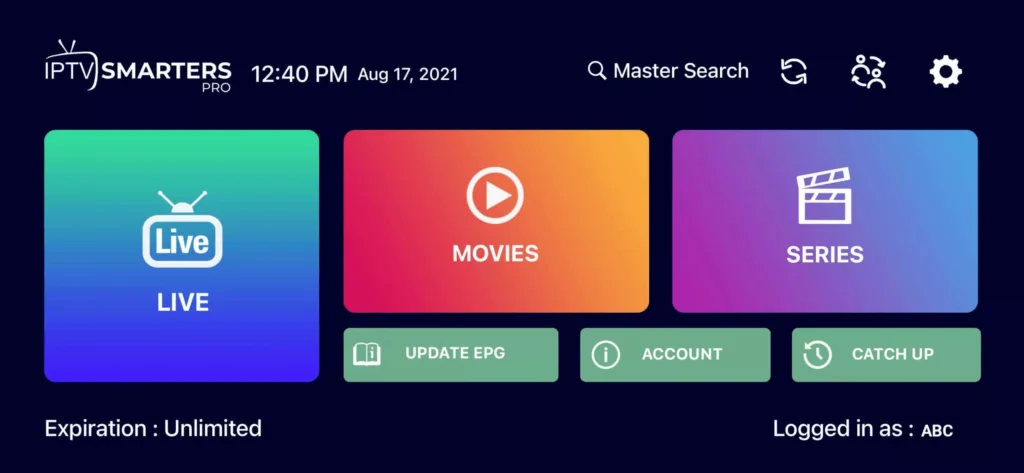
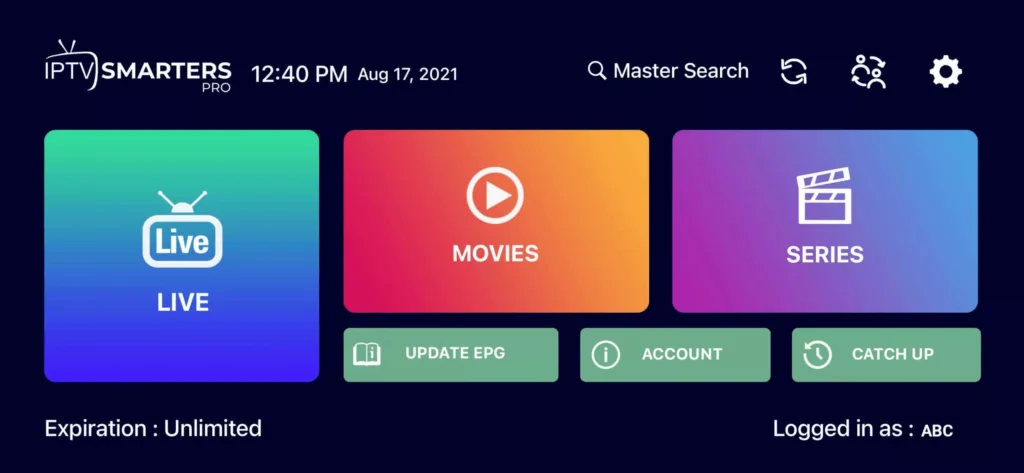
Étape 6 : Maintenant, sélectionnez le groupe de chaînes que vous souhaitez regarder et passez à la section suivante.
Étape 7 : Maintenant, cliquez sur le nom de la chaîne, puis double-cliquez sur l'écran pour passer en plein écran, comme dernière étape.
Étape 8 : Vous n'avez pas besoin d'ajouter d'URL EPG. Cliquez simplement sur "Installer l'EPG".
ANDROID:
Étape 1 : Commencez par télécharger l'application IPTV Smarters via ce lien :
https://www.iptvsmarters.com/smarters.apk
Étape 2 : Ouvrez l'application une fois téléchargée et sélectionnez Connexion avec Xtream Codes API.
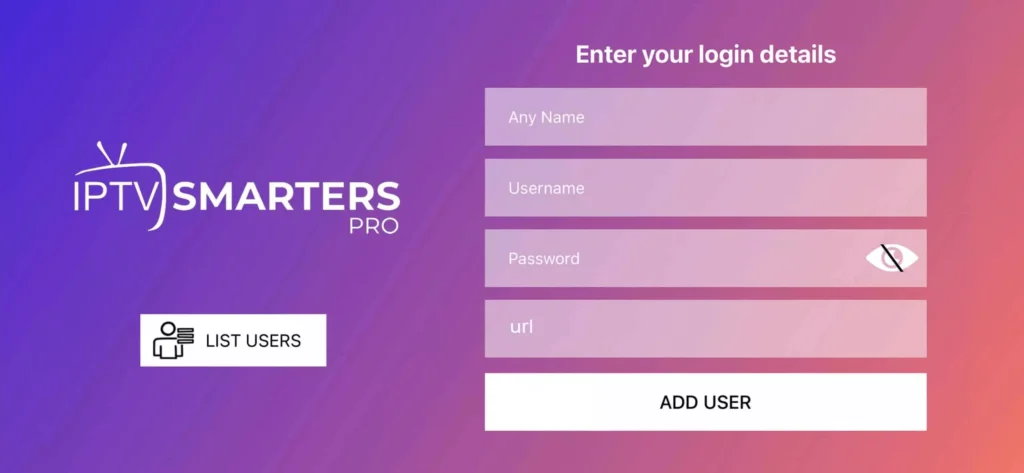
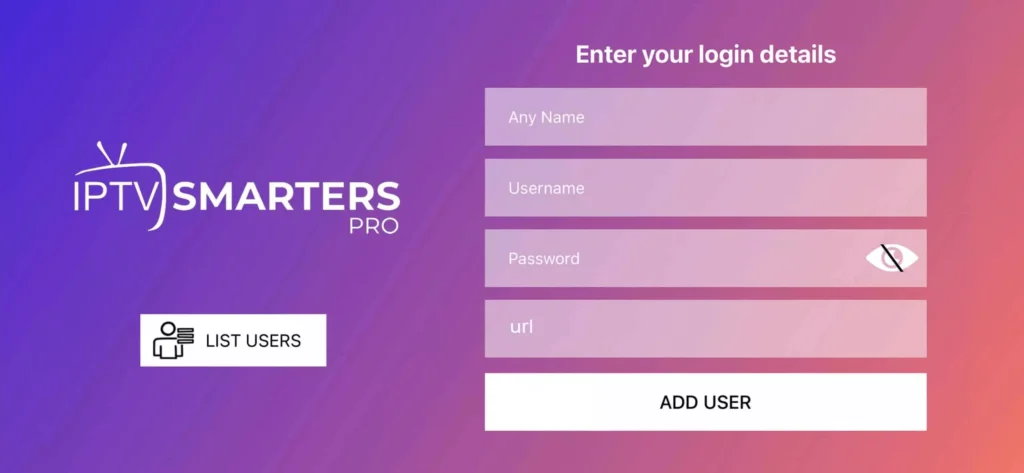
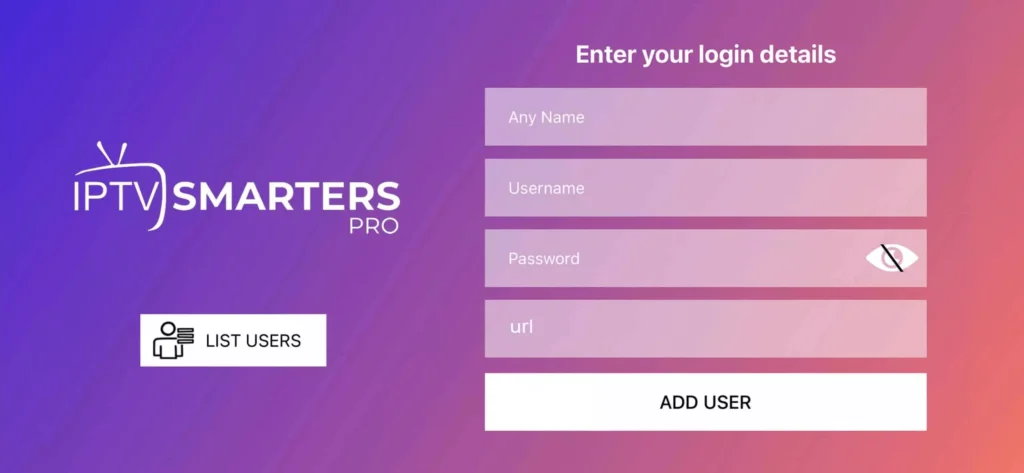
Étape 3 : Entrez les détails de connexion que nous vous avons fournis après avoir souscrit à notre service. Cliquez maintenant sur "ADD USER" pour passer à la section suivante.
Étape 4 : Attendez quelques instants.
Étape 5 : Maintenant, cliquez sur l'icône "Live TV" comme indiqué dans l'image avec une flèche rouge.
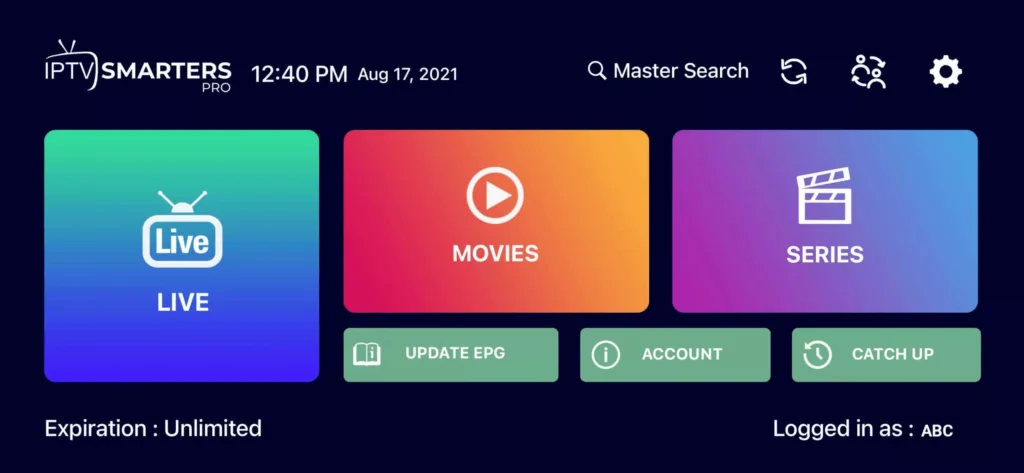
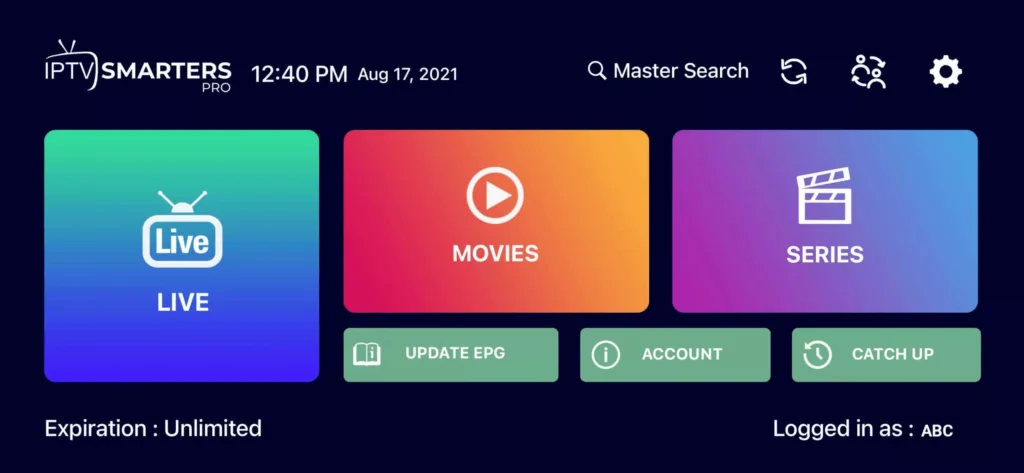
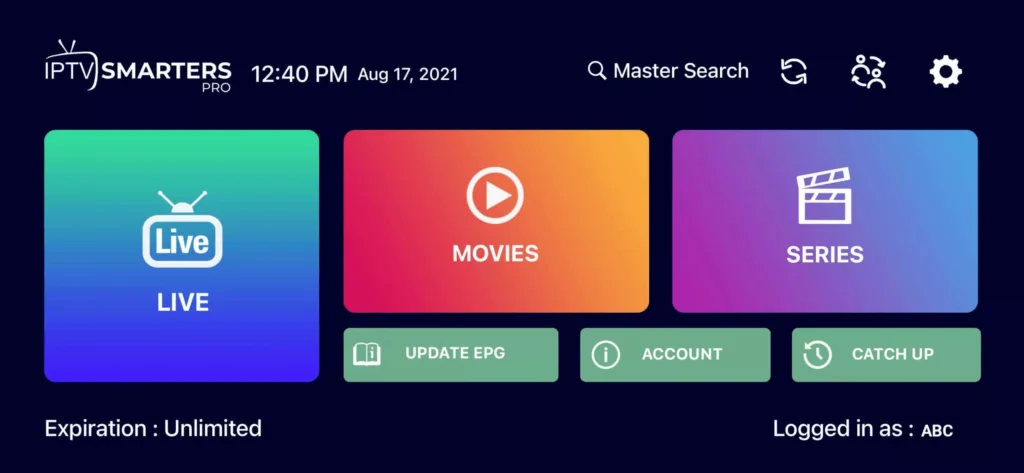
Étape 6 : Maintenant, vous devez sélectionner le groupe de chaînes que vous souhaitez regarder et passer à la section suivante.
Étape 7 : Maintenant, cliquez sur le nom de la chaîne, puis double-cliquez sur l'écran réduit pour passer en plein écran, comme dernière étape.
Smart tv ( Samsung/LG):
Pour Samsung Smart TV :
Étape 1 : Appuyez sur le bouton Smart Hub de votre télécommande.
Étape 2 : Recherchez IPTV Smarters Pro pour l'installer.
Étape 3 : Choisissez Connexion avec Xtreme Codes.
Étape 4 : Connectez-vous à l'application avec les détails de votre abonnement. Nom d'utilisateur, mot de passe, URL du portail que nous vous avons fournis.
Pour LG Smart TV :
Étape 1 : Appuyez sur le bouton Home de la télécommande et accédez au LG Content Store.
Étape 2 : Recherchez IPTV Smarters Pro pour l'installer.
Étape 3 : Choisissez Connexion avec Xtreme Codes.
Étape 4 : Connectez-vous à l'application avec les détails de votre abonnement. Nom d'utilisateur, mot de passe, URL du portail que nous vous avons fournis.
Pour tout autre téléviseur smart:
Étape 1 : Vous pouvez télécharger SetIPTV / NetIPTV / Smart IPTV / IBO PLAYER / FLIX IPTV / SMARTONE / SS IPTV / OTT Player / IPTV EXTREME depuis votre magasin d'applications sur Samsung, LG...
Étape 2 : Après l'installation, ouvrez l'application et vous trouverez l'adresse MAC à l'écran, par exemple : 👇
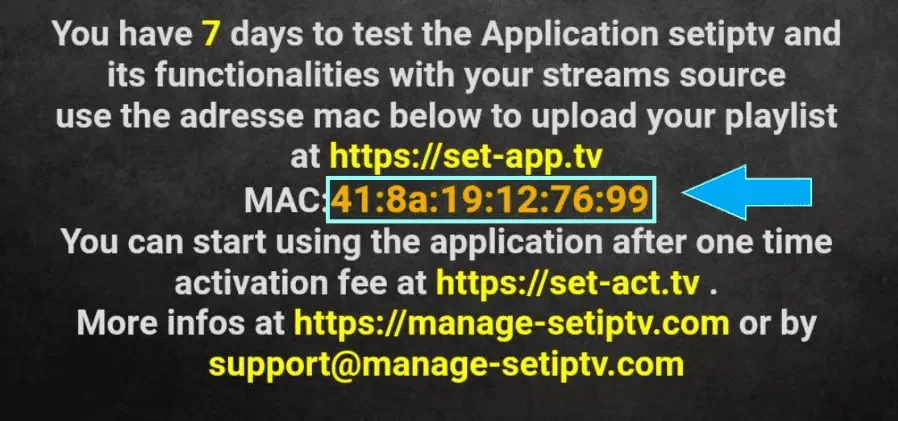
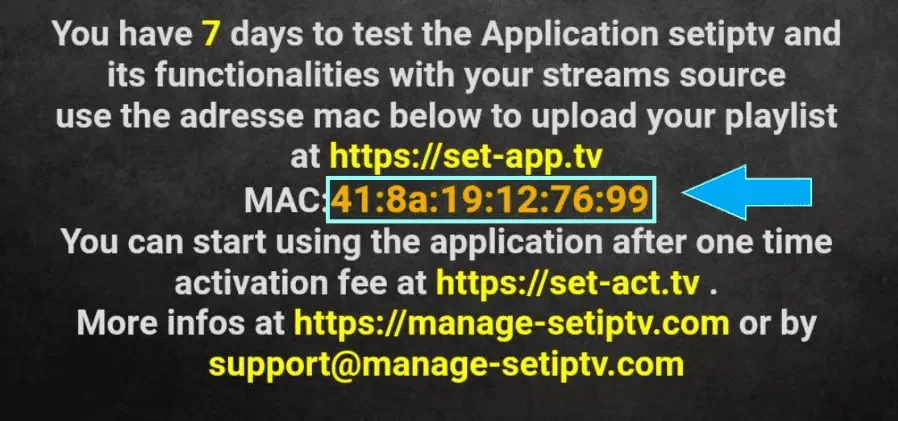
Étape 3 : Envoyez-nous l'adresse MAC via WhatsApp/Email/Chat en direct.
Étape 4 : Après quelques minutes, redémarrez votre téléviseur et ouvrez l'application. C'est fait !
FireTVStick:
Étape 1 : À partir de l'écran d'accueil de votre appareil, survolez l'option Recherche.
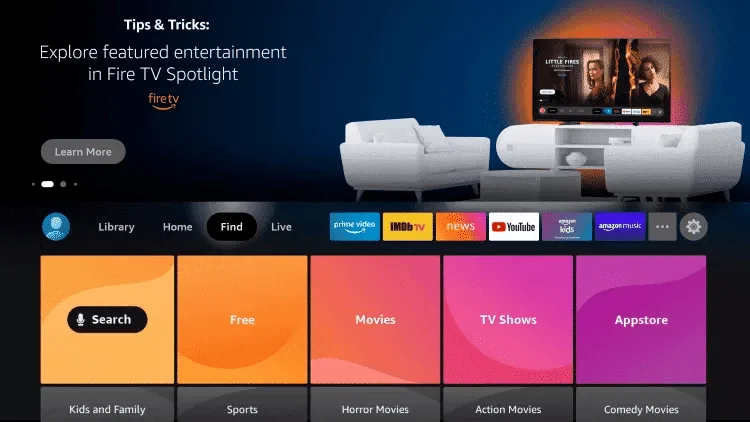
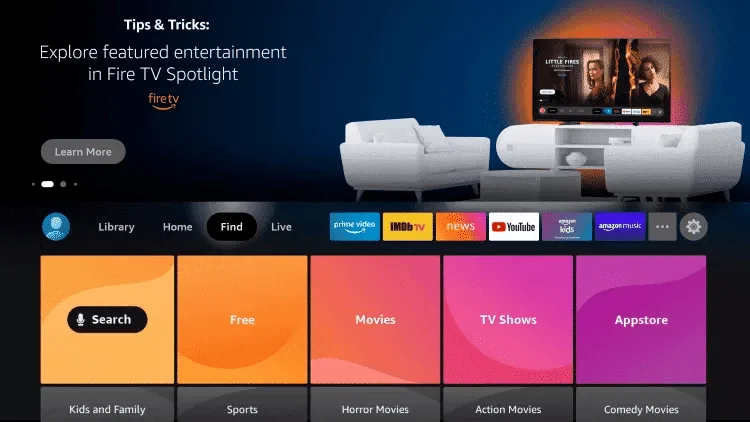
Étape 2 : Cliquez sur Rechercher.
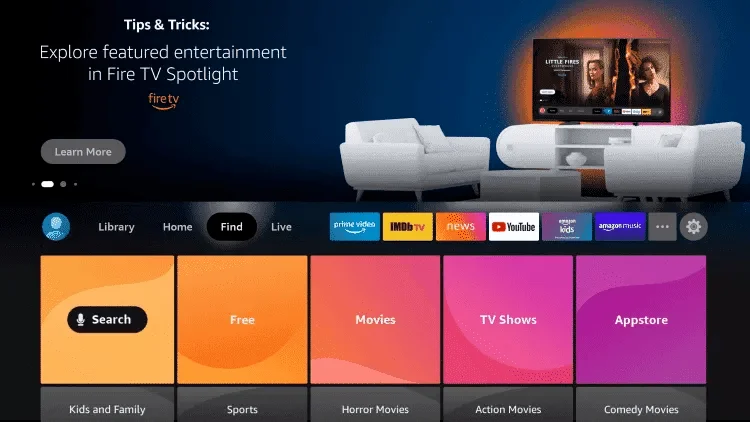
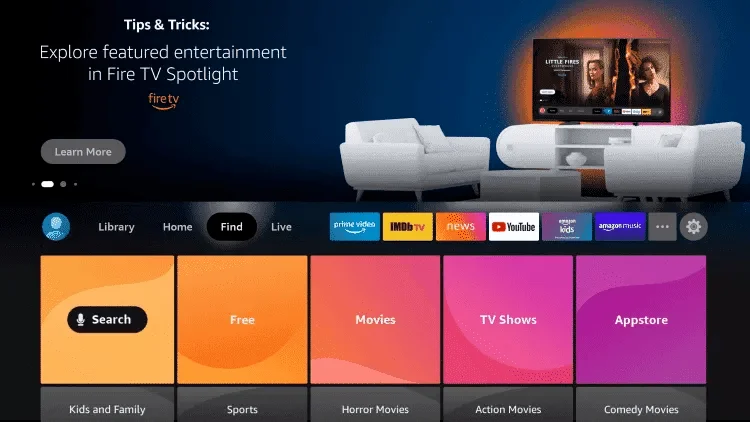
Étape 3 : Recherchez et sélectionnez Downloader.
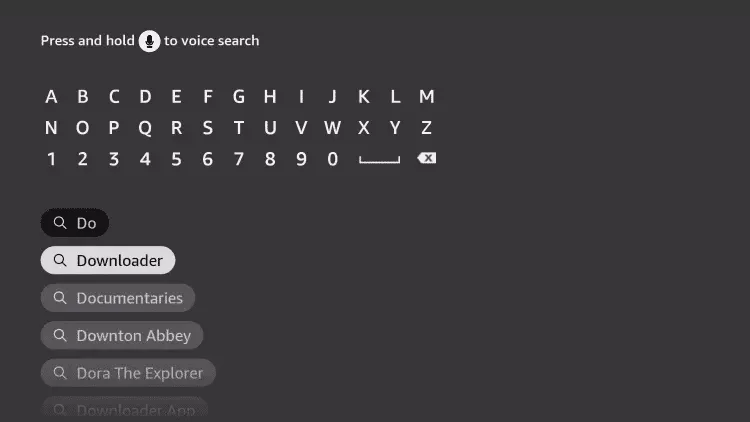
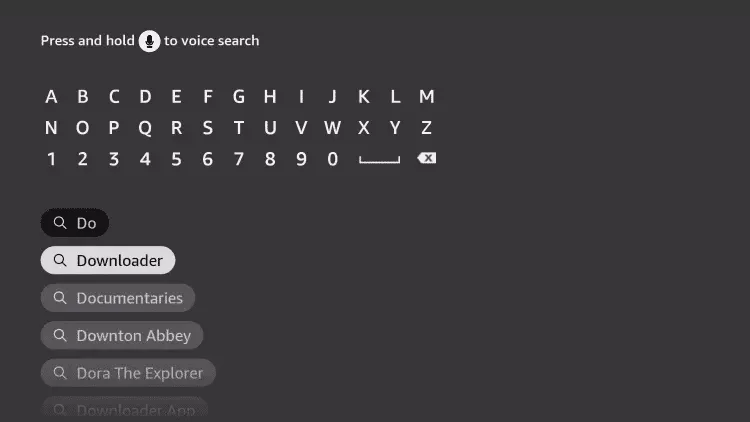
Étape 4 : Choisissez l'application Downloader.
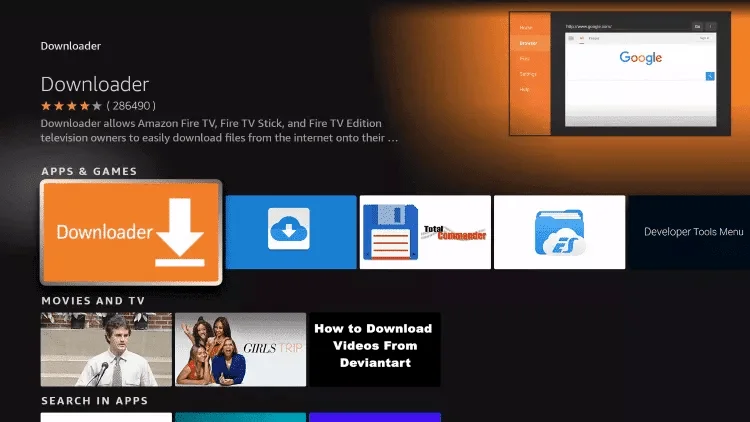
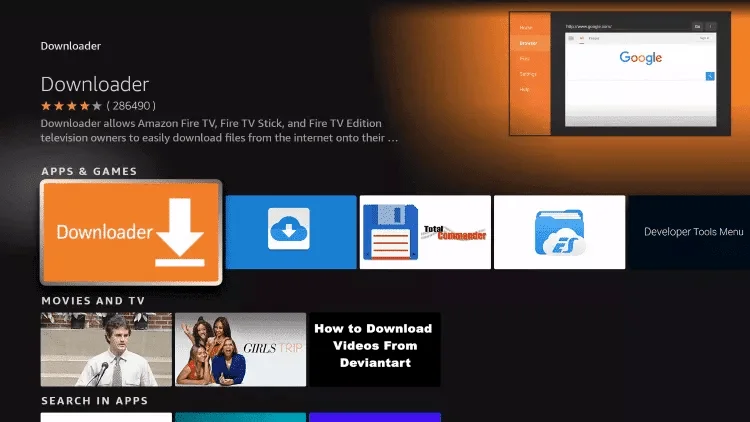
Étape 5 : Cliquez sur Télécharger.
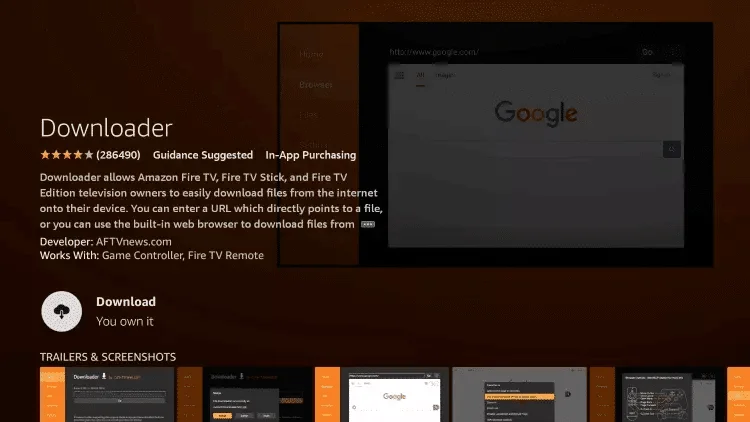
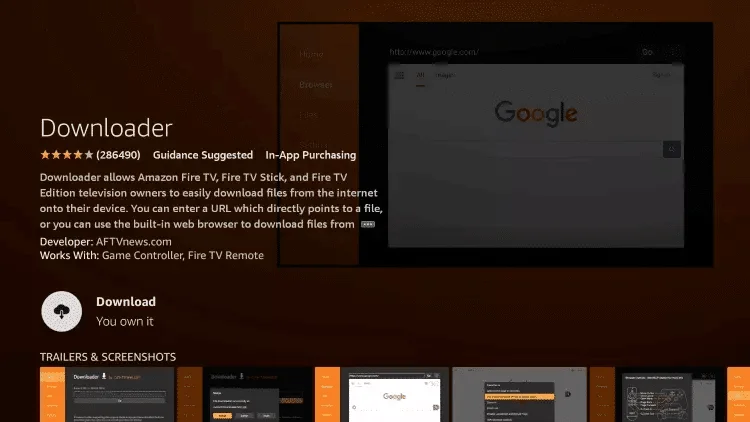
Étape 6 : Une fois que l'application a fini d'installer, cliquez sur Ouvrir.
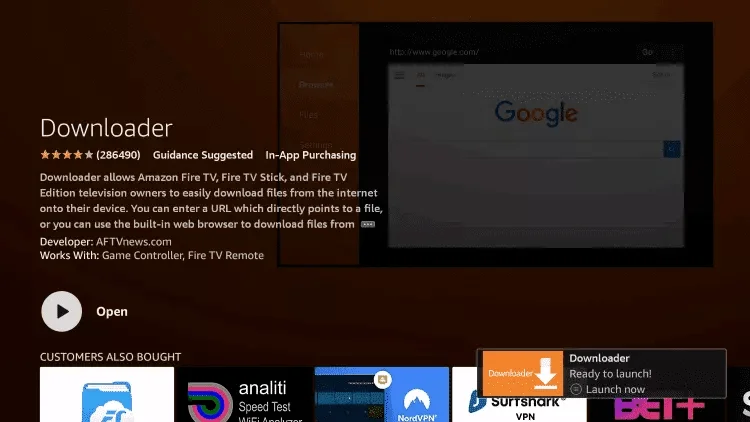
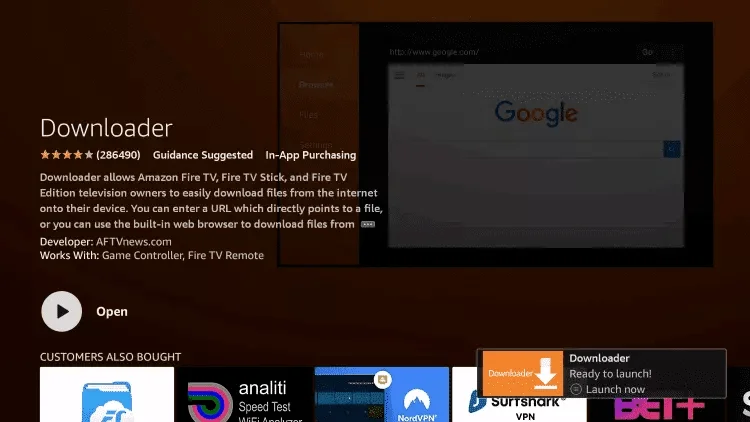
Étape 7 : Retournez à l'écran d'accueil et ouvrez les Paramètres.
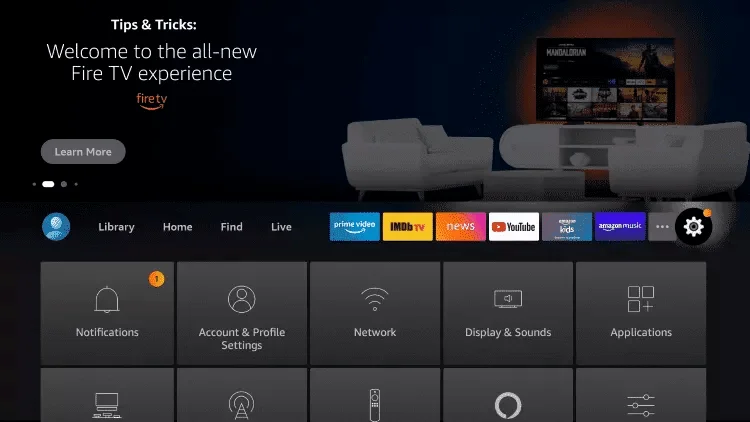
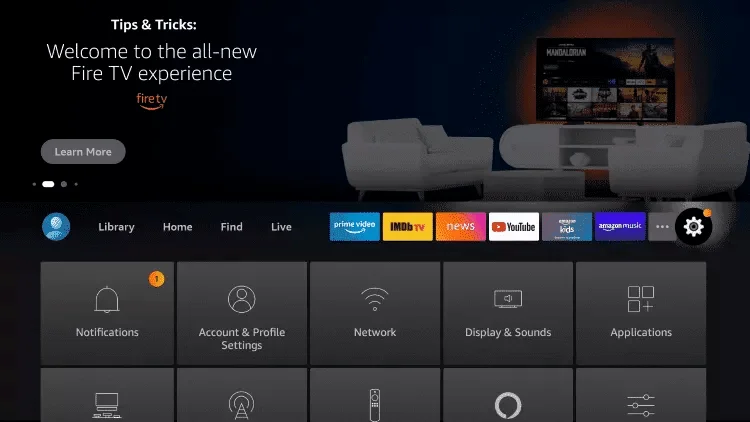
Étape 8 : Cliquez sur Mon Fire TV.
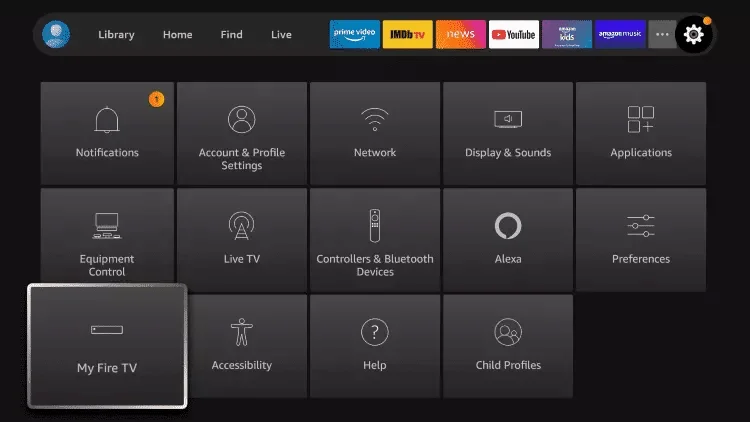
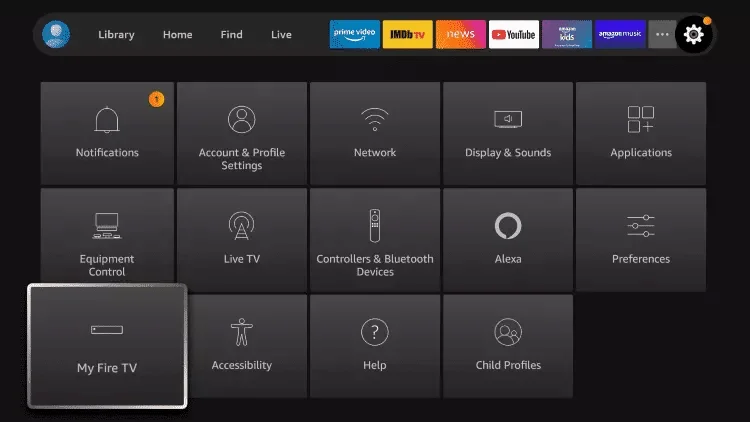
Étape 9 : Choisissez Options du développeur.
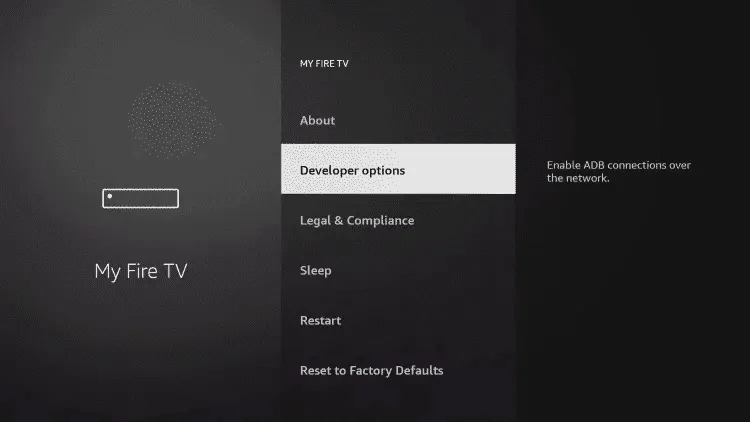
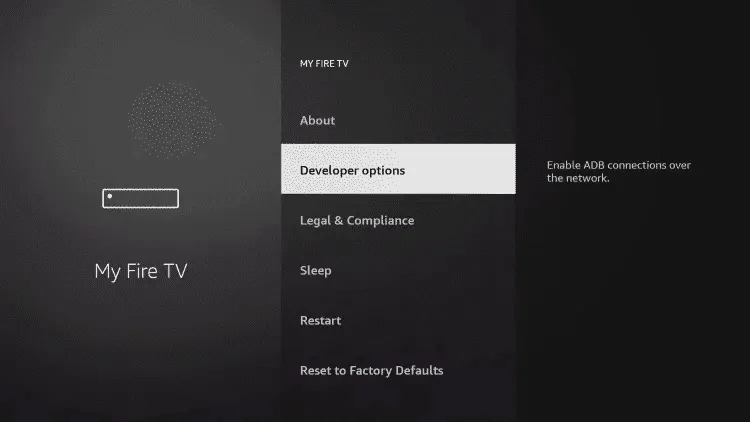
Étape 10 : Cliquez sur Installer des applications inconnues.
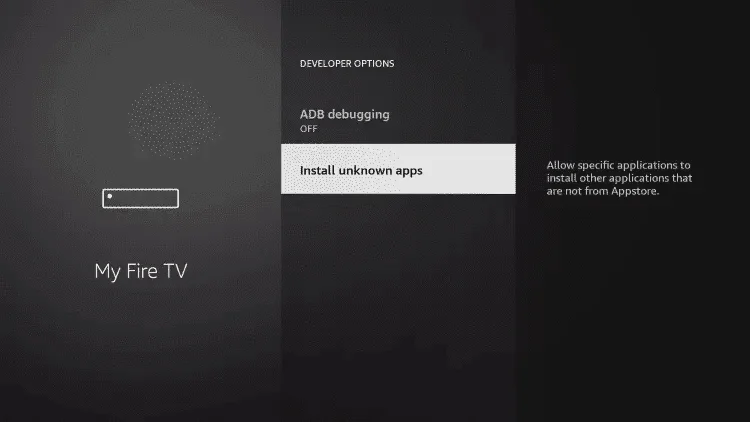
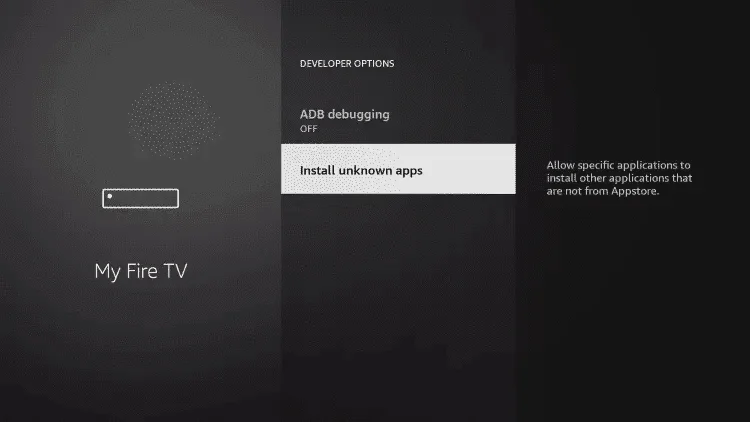
Étape 11 : Trouvez l'application Downloader et cliquez dessus.
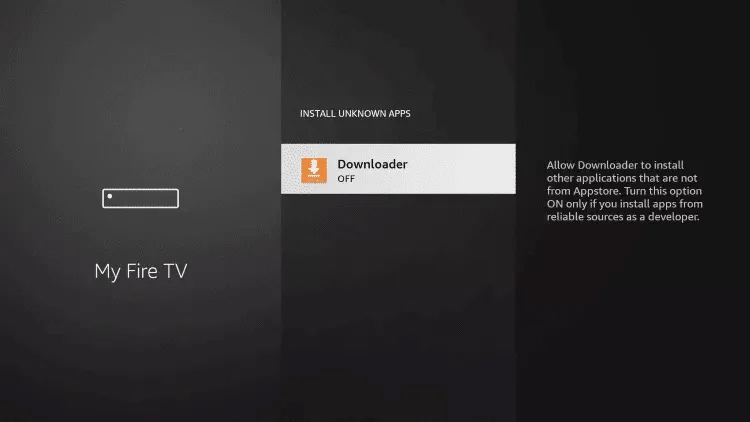
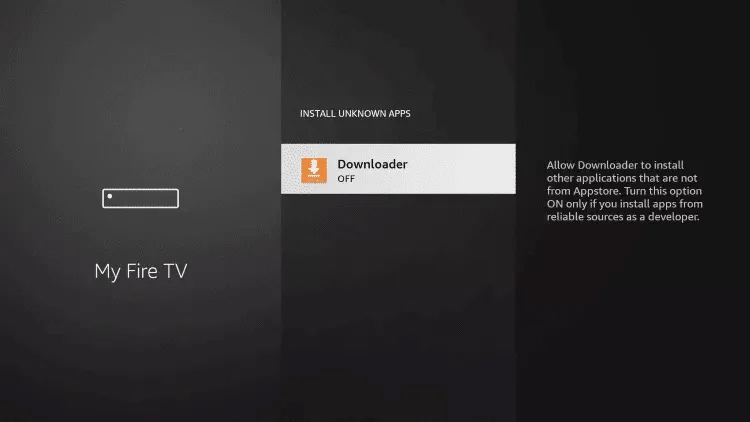
Étape 12 : Cela activera les Sources inconnues pour l'application Downloader. Cela permettra le chargement latéral sur votre appareil.
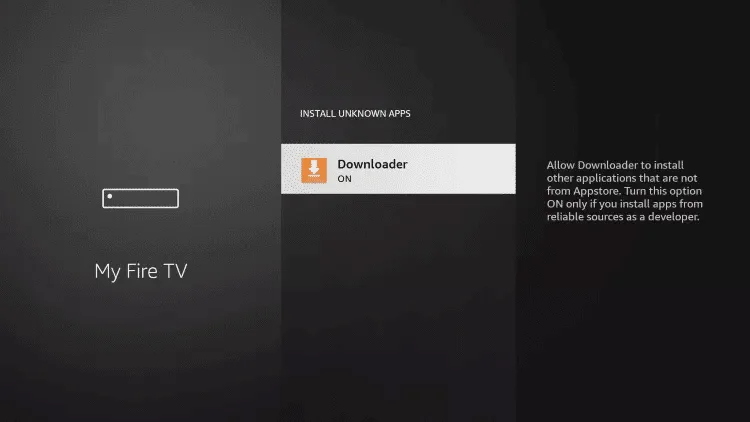
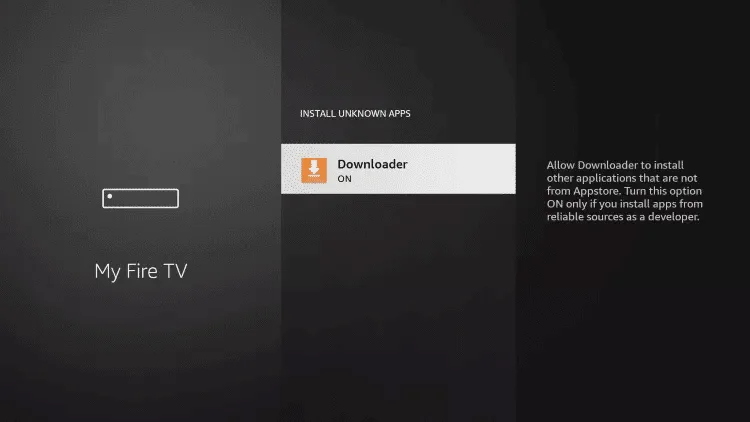
Étape 13 : Lancez Downloader.
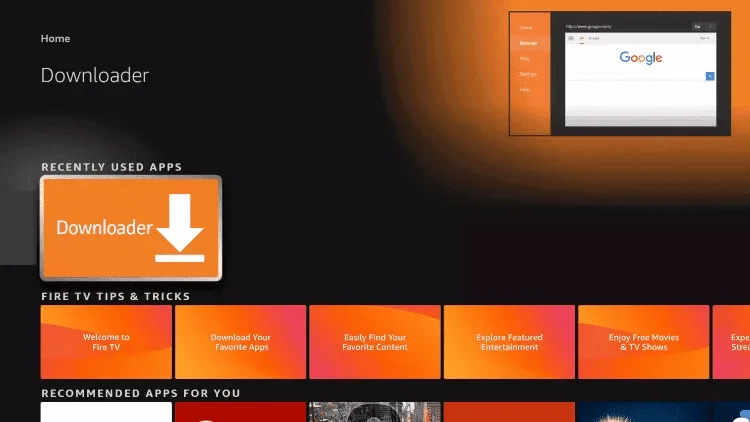
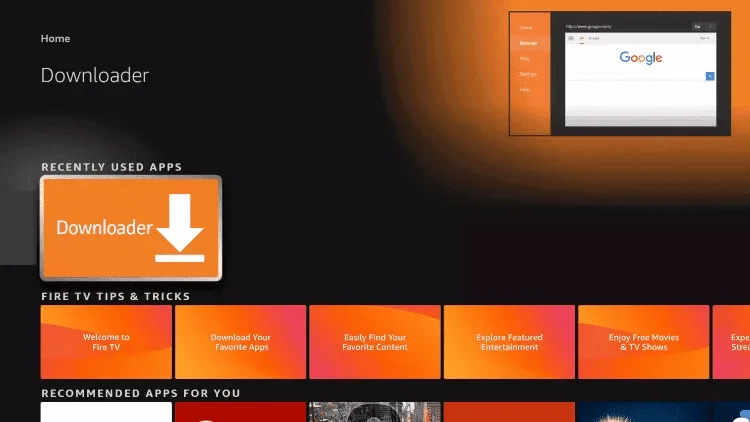
Étape 14 : Cliquez sur Autoriser.
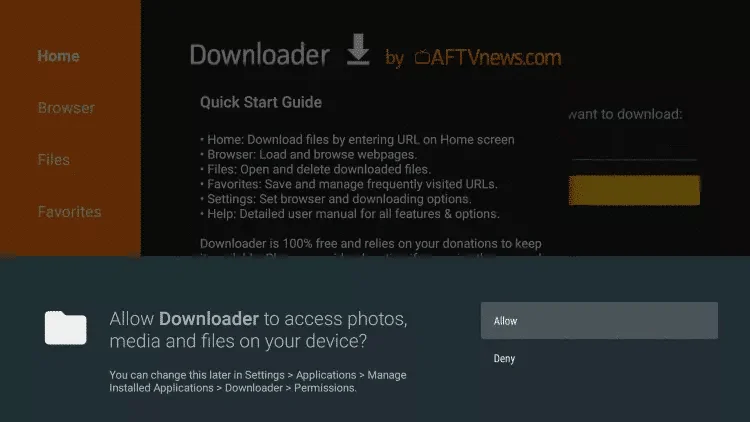
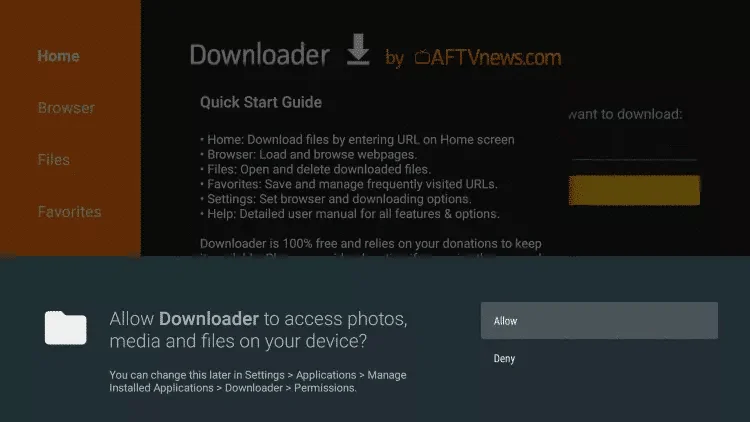
Étape 15 : Cliquez sur OK.


Étape 16 : Tapez l'URL suivante exactement comme indiqué ici :
https://www.iptvsmarters.com/smarters.apk
et cliquez sur Go.
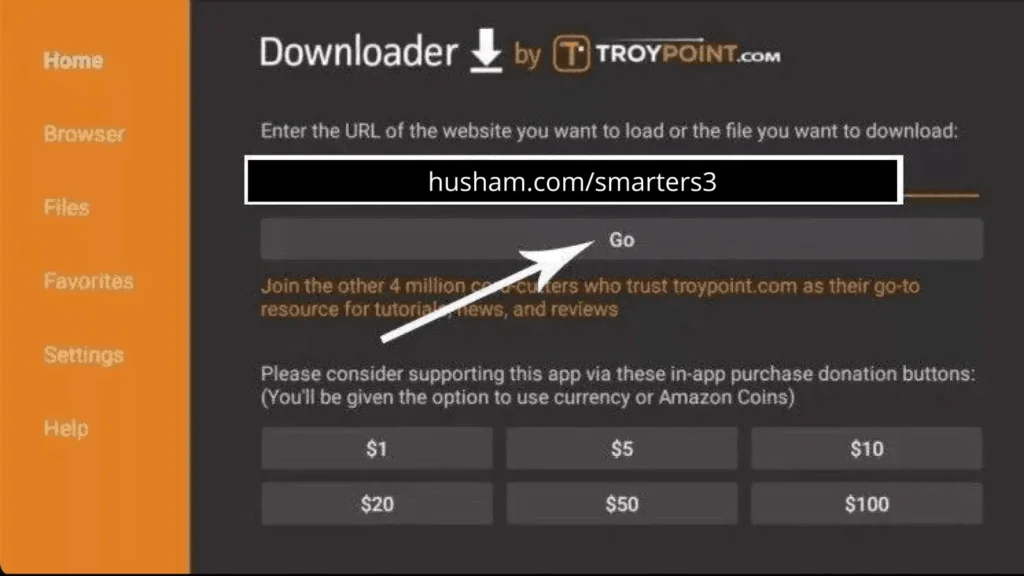
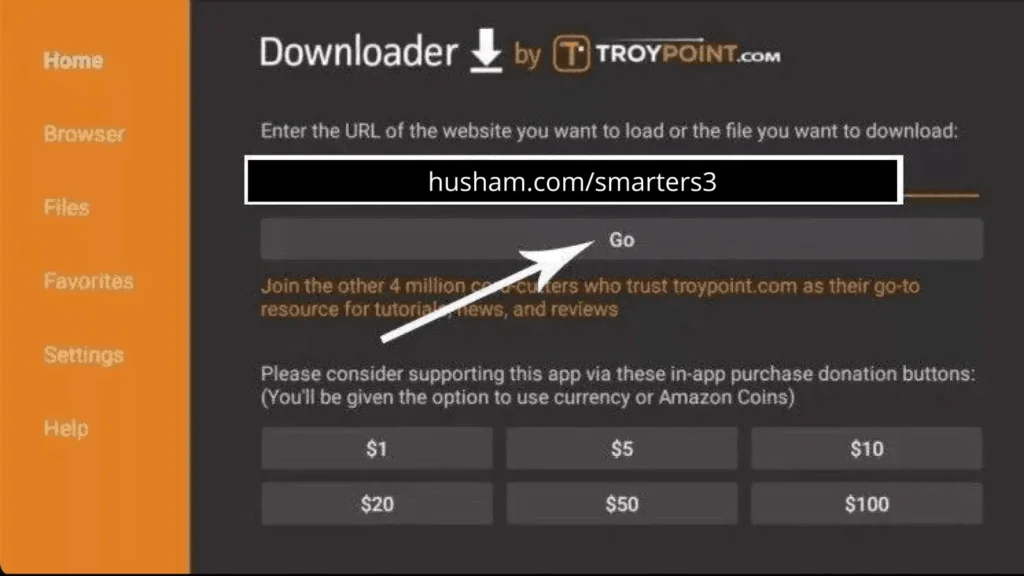
Étape 17 : Attendez que le fichier soit téléchargé.
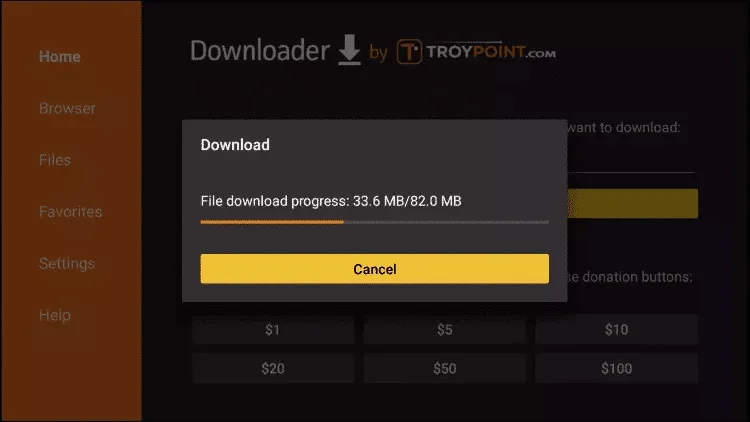
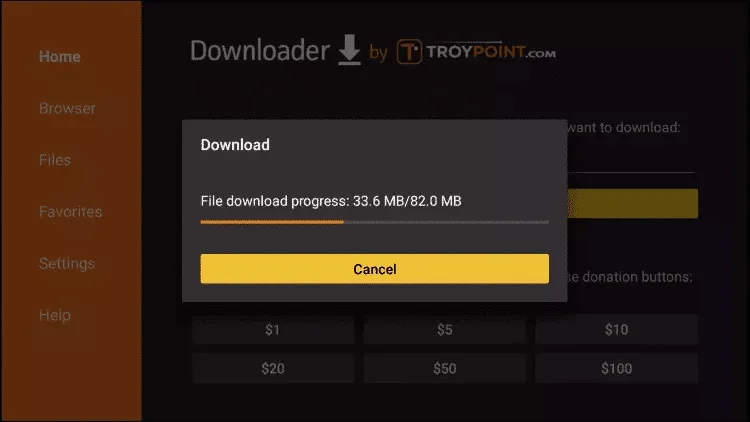
Étape 17 : Attendez que le fichier soit téléchargé.
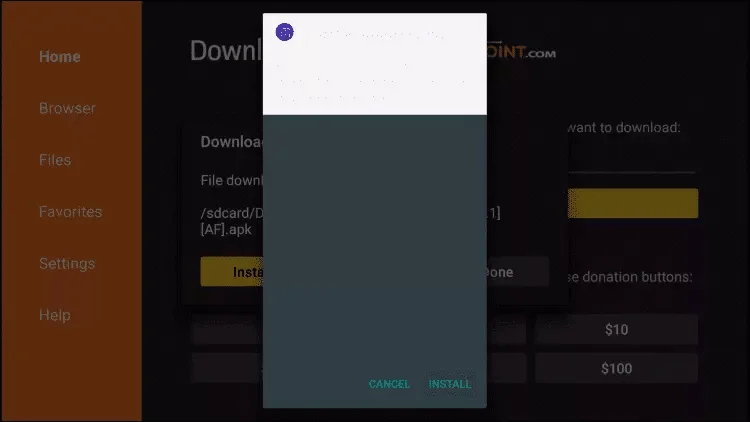
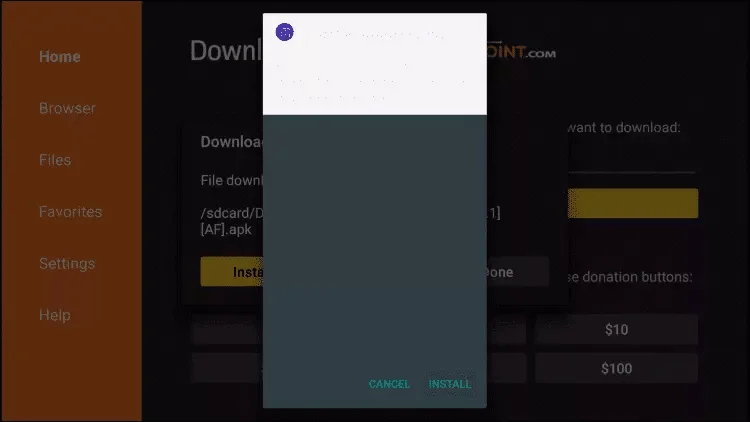
Étape 18 : Cliquez sur Installer, puis sur Terminé.
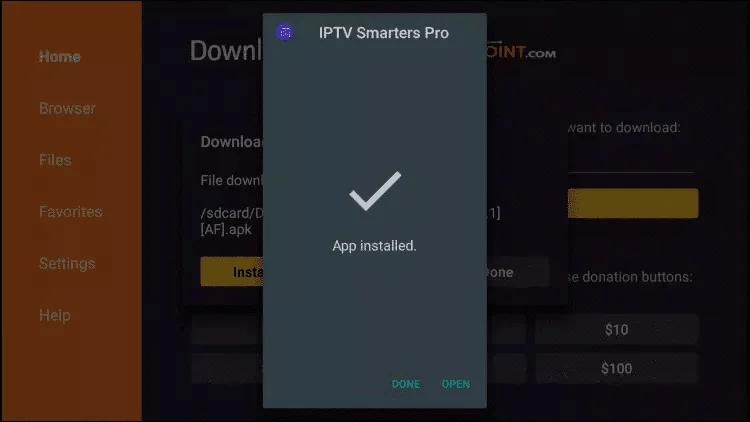
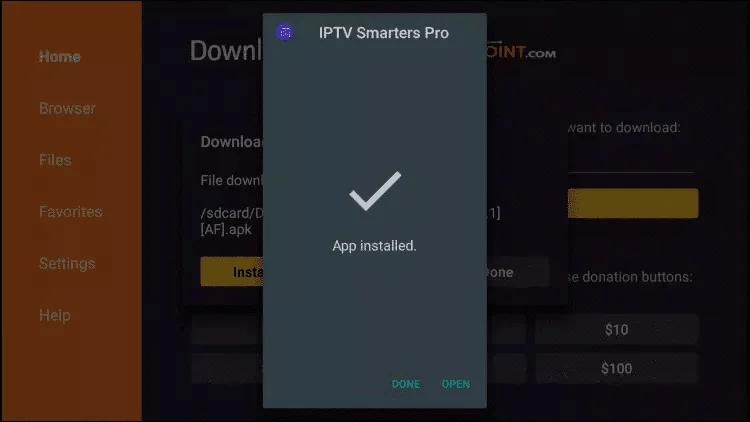
Étape 19 : Ouvrez IPTV Smarters, puis sélectionnez Connexion avec Xtream Codes API.
Étape 20 : Connectez-vous à l'application avec les détails de votre abonnement. Nom d'utilisateur, mot de passe, URL du portail que nous vous avons fournis.
Pour un ordinateur Windows :
Étape 1 : Téléchargez l'application IPTV Smarters via ce lien : https://www.iptvsmarters.com/download?download=windows
Étape 2 : Choisissez Connexion avec Xtreme Codes.
Étape 3 : Connectez-vous à l'application avec les détails de votre abonnement. Nom d'utilisateur, mot de passe, URL du portail que nous vous avons fournis.
Pour un ordinateur Mac :
Étape 1 : Téléchargez l'application IPTV Smarters via ce lien :
https://www.iptvsmarters.com/download?download=mac
Étape 2 : Choisissez Connexion avec Xtreme Codes.
Étape 3 : Connectez-vous à l'application avec les détails de votre abonnement. Nom d'utilisateur, mot de passe, URL du portail que nous vous avons fournis.
Pour un appareil MAG :
Étape 1 : Lorsque la boîte est en cours de chargement, l'écran principal du portail apparaît. Ensuite, cliquez sur "Paramètres" et appuyez sur le bouton "SETUP/SET" de la télécommande.
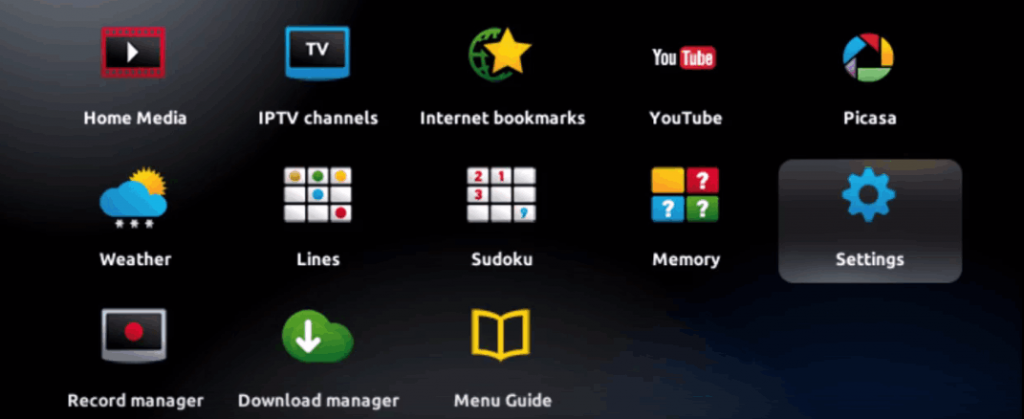
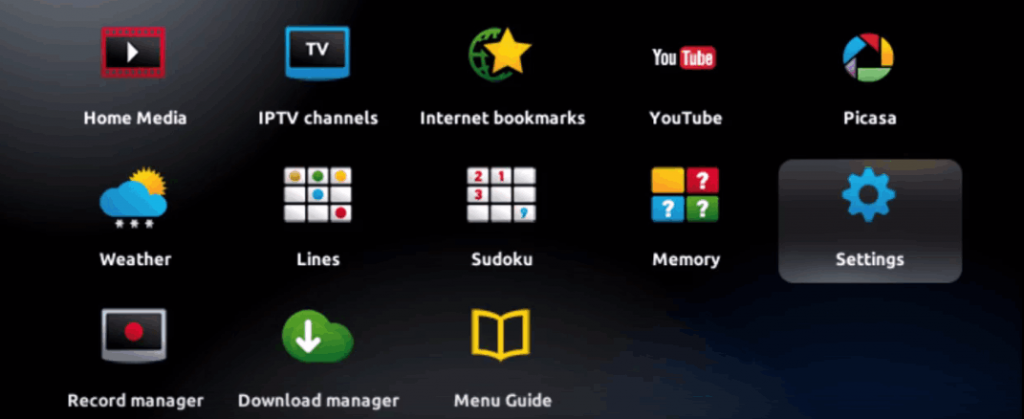
Étape 2 : Ensuite, appuyez sur "Paramètres système" et cliquez sur "Serveurs".
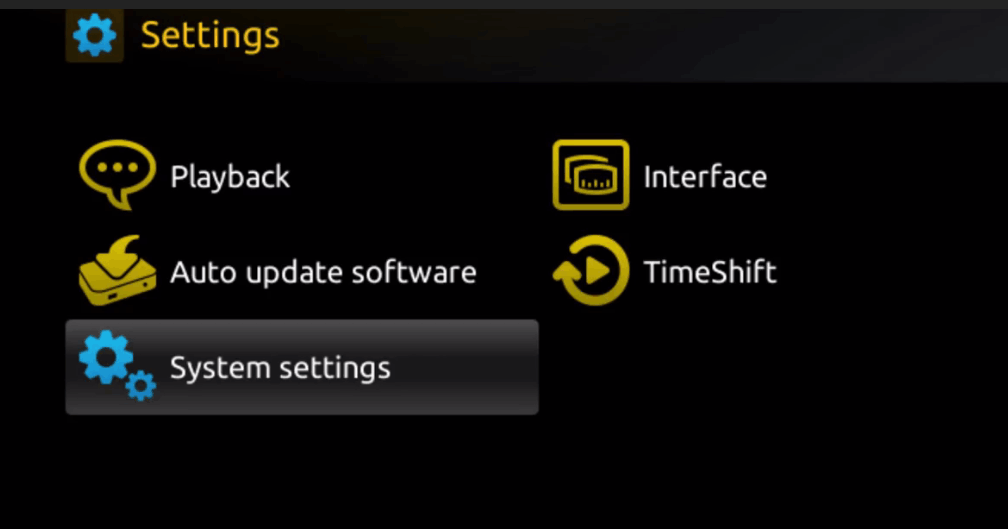
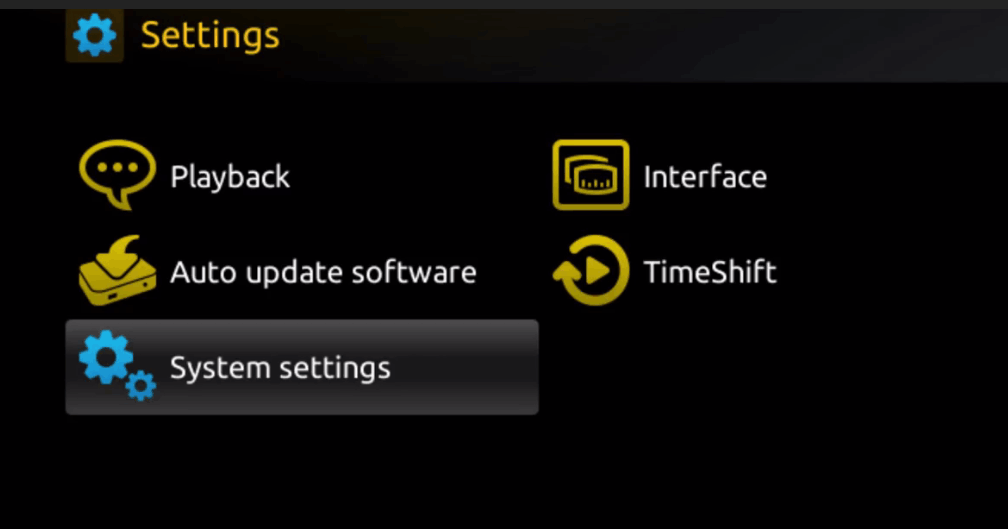
Étape 3 : Cliquez sur "Serveurs".
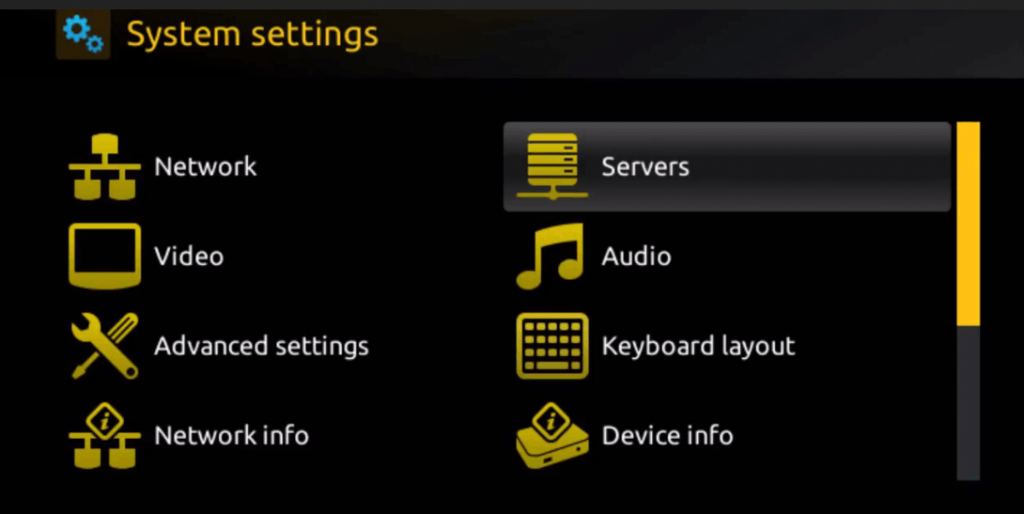
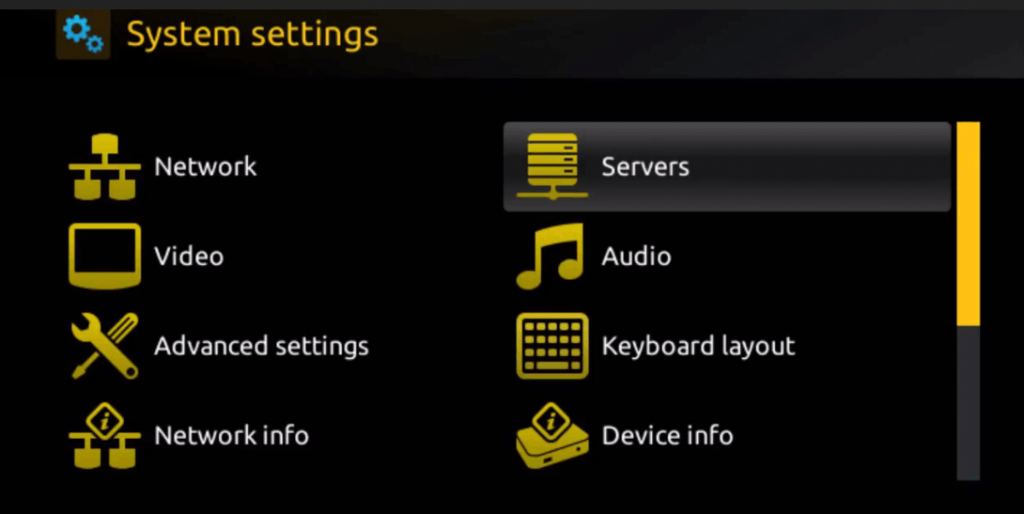
Étape 4 : Choisissez et appuyez sur l'option "Portails".
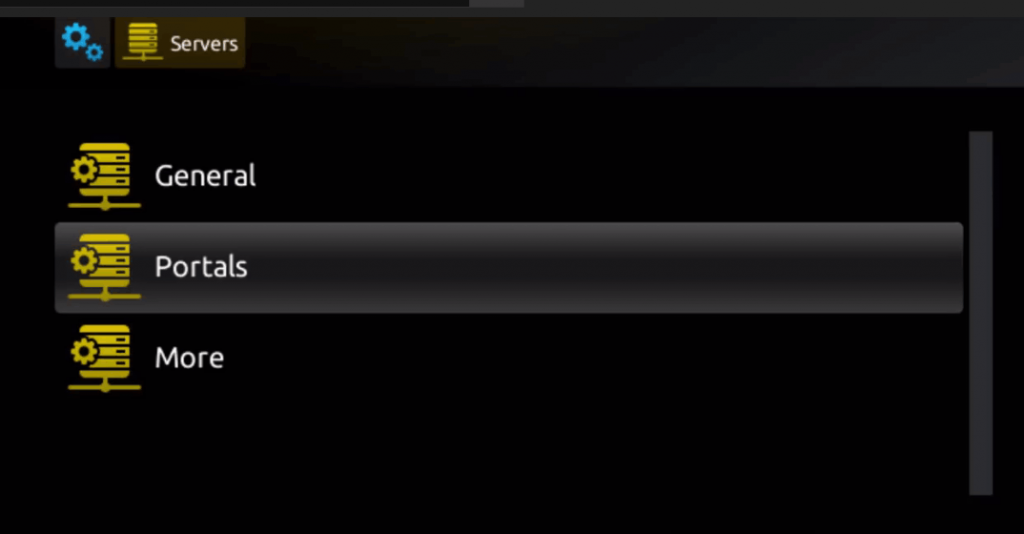
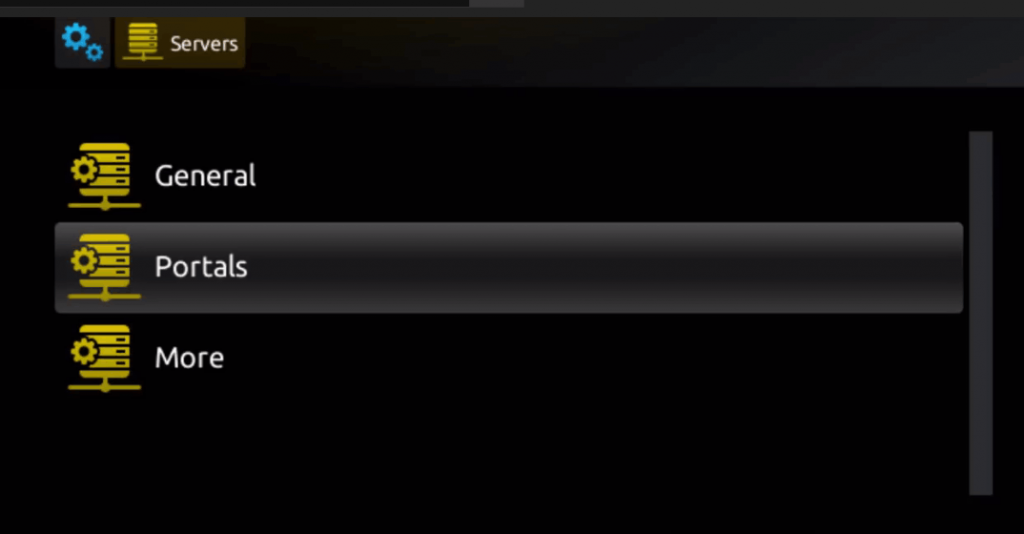
Étape 5 : Dans la ligne 'Nom du portail 1', entrez un nom de portail et dans la ligne 'URL du portail 1', entrez l'URL du portail.
Donc pour l'activation de notre abonnement IPTV sur votre box MAG, vous devez nous transmettre avec votre commande l'adresse MAC trouvée sur l'étiquette derrière la box, l'activation se fait entièrement à distance, juste après l'activation, nous vous enverrons un lien URL qui il faut mettre sur votre PORTAIL, comme sur la photo ci-dessous :
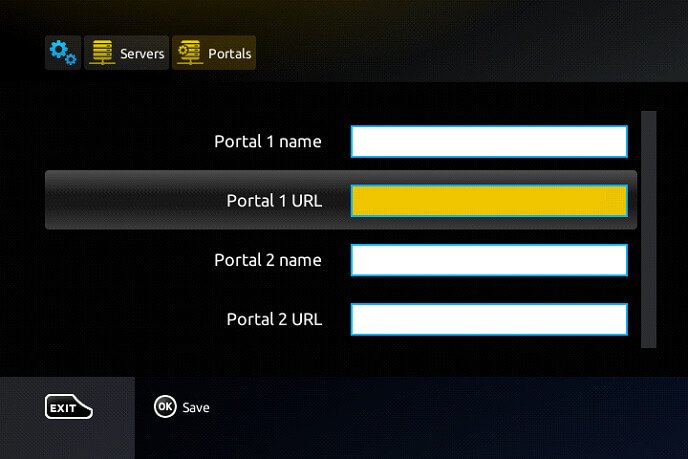
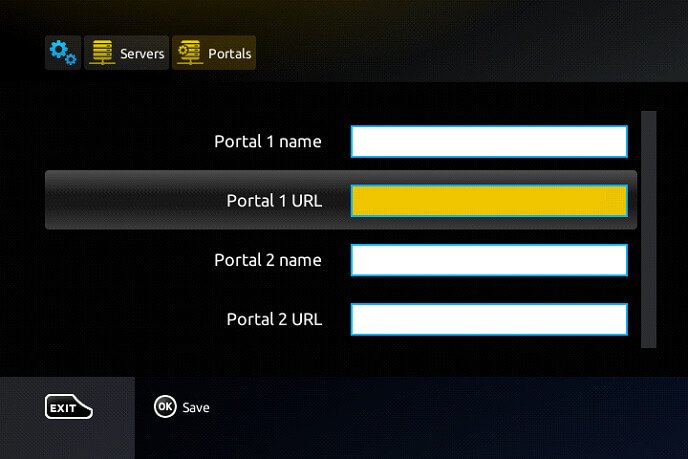
Étape 6 : Enfin, lorsque vous avez terminé, sélectionnez et cliquez sur "OK" pour enregistrer les modifications.
Étape 7 : Cliquez sur "EXIT" sur la télécommande après que les paramètres ont été sauvegardés.
Étape 8 : Ensuite, vous devez redémarrer la box. Choisissez l'option "OK" pour appliquer les modifications.
KODI:
UTILISATION DE KODI KRYPTON 17 :
Lancez l'application Kodi
1. Dans le menu de gauche, cliquez sur TV
2. Cliquez sur Navigateur d'add-ons
3. Cliquez sur PVR IPTV Simple Client
4. Cliquez sur Configurer
5. Sélectionnez Général
6. Entrez l'URL d'abonnement IPTV
7. Attendez un moment jusqu'à ce que les notifications soient chargées
NOS MEILLEURES FONCTIONNALITÉS
Pourquoi nous choisir ?
Garantie de remboursement de 7 jours
Si nos services ne vous conviennent pas, nous vous accorderons un remboursement intégral conformément à notre politique de remboursement.
Vidéo à la demande
Diffusez des saisons complètes des meilleures séries télévisées, les derniers films à succès, des émissions pour enfants et bien plus encore.
Aucun tamponnage
Nos chaînes ne tamponnent pas pendant que vous regardez.
Facile à configurer
Si vous êtes un utilisateur inexpérimenté, contactez-nous.
Support 24/7
Support rapide 24/7 : Service client réactif et disponible 24/7.
Satisfaction garantie
Avec notre qualité de premier ordre à un prix avantageux, nous garantissons votre satisfaction à 100%.